Publicado en 16 de enero, 2020
Cómo instalar y configurar NVIDIA G-Sync
Cuando NVIDIA introdujo G-Sync por primera vez en 2013, supuso un cambio radical para el sector. La mayoría de la gente lo consideraba el santo grial de los juegos de PC por lo que ofrecía, y con razón, porque ofrecía la mejor experiencia de juego posible en los monitores, y para aquellos que aún no lo saben, NVIDIA G-Sync es una tecnología de visualización a nivel de hardware que sincroniza la velocidad de renderizado de la GPU con la velocidad de actualización del monitor. Como resultado, notarás inmediatamente la diferencia mientras juegas, ya que G-Sync garantiza sesiones de juego sin problemas y sin tartamudeo, a la vez que elimina por completo el desgarro de la pantalla. G-Sync se incorpora a los monitores con la ayuda de un módulo y estos monitores suelen ser más caros. Sin embargo, si ya tiene un monitor G-Sync, debe configurarlo correctamente, ya que hay algunas confusiones que deben evitarse. Por lo tanto, echemos un vistazo a cómo configurar NVIDIA G-Sync:
Configuración de G-SyncUsando el Panel de control NVIDIA
Hay algunos errores menores que la gente suele cometer al configurar G-Sync y, como resultado, la función no funciona correctamente. No queremos que te encuentres en esa situación, así que asegúrate de seguir estos pasos para configurar correctamente G-Sync:
- Haga clic con el botón derecho del ratón en cualquier lugar del escritorio y haga clic en » Panel de control NVIDIA» para abrirlo. Una vez hecho esto, haga clic en « Configurar G-SYNC» en la sección Visualizar del panel de control. Por defecto, si tienes un monitor G-Sync, notarás que la función está habilitada sólo para el modo de pantalla completa. tenemos que cambiar eso, marcando » Enable G-SYNC for windowed and full screen mode» , porque hay varios juegos que se ejecutan también en el modo de ventana sin bordes, y no podemos descuidarlos.
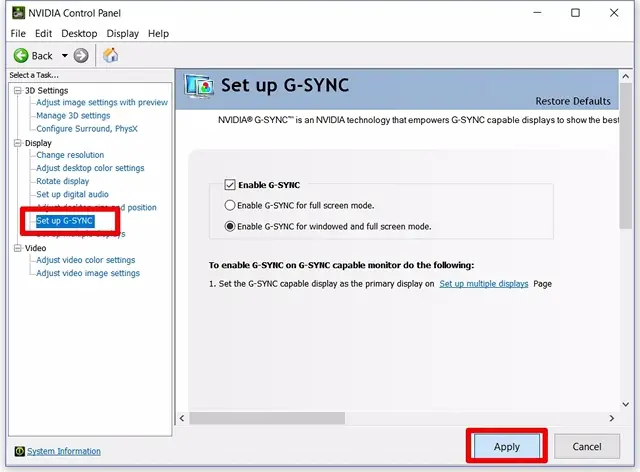
- Ahora deberá hacer clic en « Manage 3D Settings» en la sección 3D Settings del Panel de control NVIDIA. Una vez hecho esto, desplácese un poco hacia abajo y verá una opción llamada «Monitor Technology» . Si la tecnología del monitor se muestra como Frecuencia de actualización fija, (que es normalmente el caso de los monitores sin G-Sync), cámbiela a « G-SYNC» haciendo clic en el botón desplegable.
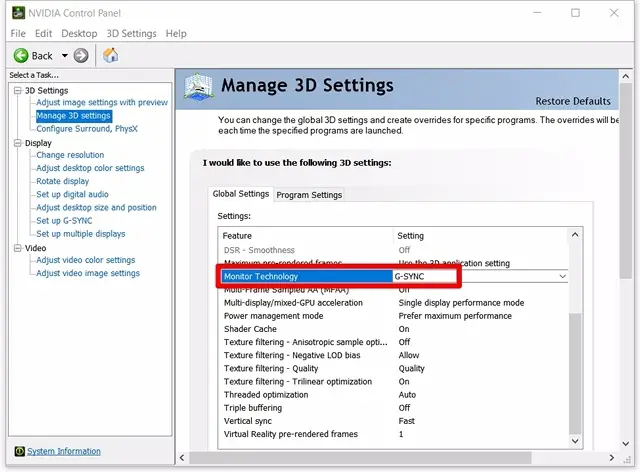
- Bueno, este es el paso por el que la mayoría de la gente se confunde. En la parte inferior del mismo menú, verá una opción para la sincronización vertical. Por defecto, está configurado en «Use the 3D application setting», pero no queremos eso. La sincronización vertical, que introduce el retardo de entrada, no tiene sentido cuando se tiene G-Sync. Así que, haciendo clic en el menú desplegable, establece Sincronización vertical -> Desactivado .
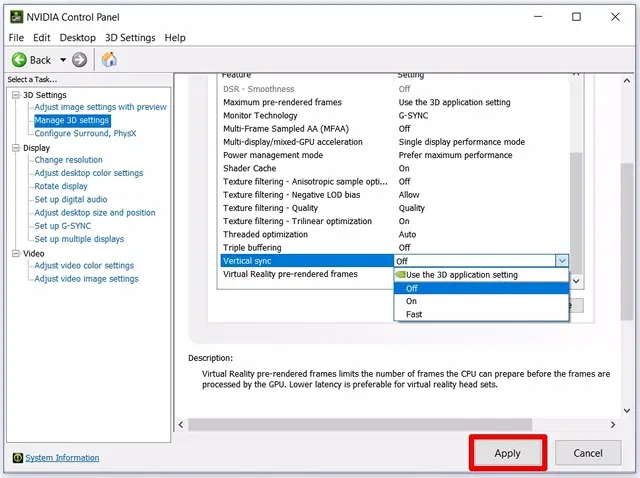
Configuración de G-Sync para juegos
Aún no hemos terminado de configurar G-Sync correctamente. Tenemos un par de pasos más que son absolutamente cruciales para determinar el funcionamiento correcto de G-Sync. Por lo tanto, siga cuidadosamente los pasos que se indican a continuación:
- En varios juegos, V-Sync está activado de forma predeterminada, pero no necesitamos V-Sync en absoluto. Depende totalmente del juego. Si quieres desactivar V-Sync , tendrás que ir a Configuración de gráficos/vídeo dentro del juego y desactivarlo, para que G-Sync pueda funcionar correctamente.
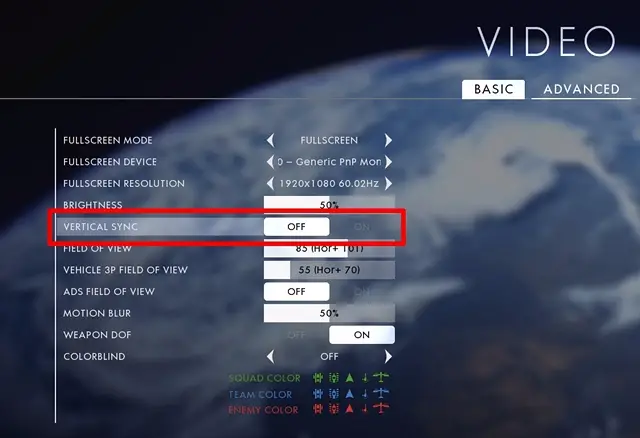
- Este es posiblemente el paso más importante en este proceso y te explicaré exactamente por qué. Como ya hemos comentado anteriormente, G-Sync funciona sincronizando la velocidad de renderización de la GPU con la velocidad de actualización del monitor. Por lo tanto, suponiendo que el juego se está renderizando a una frecuencia de fotogramas inferior a la frecuencia de actualización del monitor, G-Sync reducirá la frecuencia de actualización del monitor para que coincida con la frecuencia de renderizado de la GPU, con el fin de garantizar una jugabilidad sin problemas. Sin embargo, este proceso no funciona al revés. Si la GPU renderiza el juego a una frecuencia de fotogramas superior a la frecuencia de actualización del monitor, G-Sync no hará nada y experimentarás que se rompe la pantalla mientras juegas. Para evitar esto, necesita bloquear la frecuencia de fotogramas de su juego a la frecuencia de actualización de su monitor . Puedes hacerlo yendo a la configuración de gráficos/vídeo de tu juego.
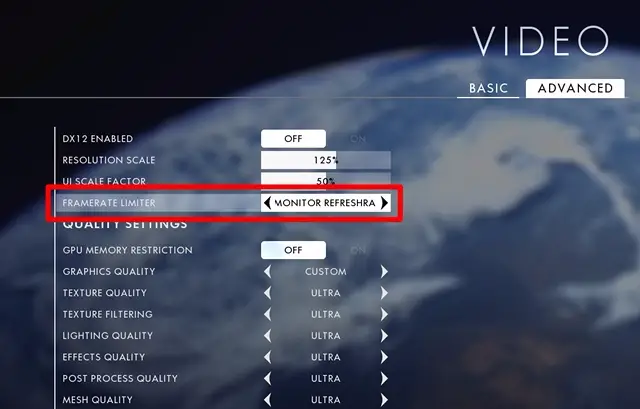
Nota: No todos los juegos le permiten bloquear la frecuencia de fotogramas a la frecuencia de actualización de su monitor. En tales casos, necesitarás usar algo además de G-Sync. Esto se puede hacer en el Panel de control NVIDIA activando la opción de sincronización rápida en la opción de sincronización vertical, en lugar de desactivarla por completo. Si no prefiere hacer esto, puede utilizar un software de terceros como RivaTuner que viene con MSI Afterburner que puede limitar la frecuencia de imagen.
Cómo comprobar si G-Sync funciona correctamente
Si no has configurado G-Sync correctamente, seguirás encontrando los problemas a los que se enfrentan los monitores normales. Por lo tanto, el desgarro de la pantalla es la primera señal de que el G-Sync de su monitor no está funcionando correctamente. Si usted ha seguido todos los pasos que hemos discutido, estamos bastante seguros de que nunca se encontrará con estos problemas. Sin embargo, una sola captura de pantalla no es suficiente para mostrarte la diferencia de rendimiento, así que hemos incluido el vídeo de NVIDIA que puedes ver y comparar con tu juego para confirmar el correcto funcionamiento de NVIDIA G-Sync en tu monitor.
VER TAMBIÉN:Cómo Overclockizar la GPU para mejorar el rendimiento de los juegos
Utilice NVIDIAG-Sync para obtener la mejor experiencia de juego
Una vez que te conviertes en G-Sync, no hay vuelta atrás. No hay duda de que odiará perderse las sesiones de juego suaves, suaves, sin tartamudeo y sin lágrimas. Dicho esto, si actualmente no dispone de un monitor G-Sync, debería considerar la posibilidad de adquirir uno. Tener un monitor G-Sync solo no es suficiente, especialmente si no se ha configurado correctamente. Hemos notado que varios usuarios tienen problemas para configurarlo correctamente y, por lo tanto, decidimos hacer nuestra parte abordándolo. ¿Ya has configurado correctamente G-Sync? Háganos saber cómo le ha ayudado este artículo simplemente dejando caer algunas palabras en la sección de comentarios a continuación.

